So deaktivieren Sie Windows 10 -Indexierung
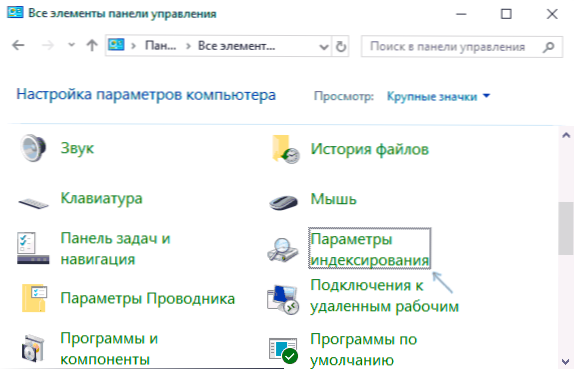
- 4780
- 564
- Kenny Birkemeyer
Unter den verschiedenen Tipps zur Optimierung von Windows 10 oder der Arbeit des SSD -Systems finden Sie die Empfehlung, die Indexierung zu deaktivieren. Die Optimierungsmethode selbst ist mehrdeutig, aber wenn Sie entscheiden, dass dies durchgeführt werden muss und Sie die Suche nicht verwenden, können Sie sie verwenden.
Das Deaktivieren der Indexierung ist möglich, indem die entsprechenden Parameter des Systems im Bedienfeld geändert werden, einschließlich für jede Festplatte separat und durch Ausschalten des entsprechenden Dienstes. In diesen einfachen Anweisungen im Detail darüber, wie die Windows 10 -Indexierung auf verschiedene Weise deaktiviert werden kann. Es kann auch interessant sein: SSD -Einstellung für Windows 10, SSD -Programme.
- Trennen Sie die Indexierung im Windows 10 -Bedienfeld und in den Festplatteneigenschaften
- Deaktivieren Sie den Indexierungsdienst (Windows -Suche)
Trennen Sie die Windows 10 -Indizierung in den Parametern des Bedienfelds
Die Standardmethode zum Einrichten und Ausschalten der Windows 10 -Indexierung - Verwendung des entsprechenden Abschnitts im Bedienfeld:
- Öffnen Sie das Bedienfeld und indizieren die Parameter. Sie können einfach das Wort "Indexierung" in der Suche im Task -Bereich eingeben, um das gewünschte Element schnell zu öffnen.
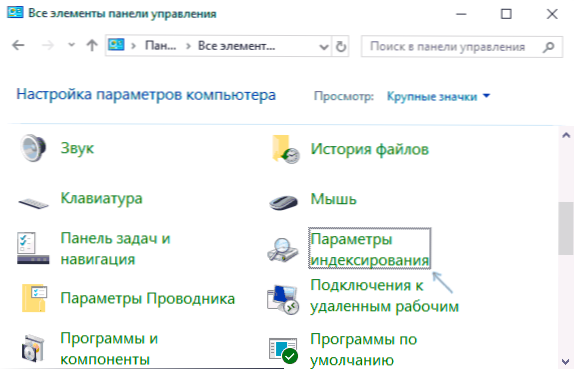
- Im geöffneten Fenster sehen Sie eine Liste von Orten, für die die Indexierung eingeschaltet ist. Um diese Liste zu ändern, klicken Sie auf die Schaltfläche "Ändern".
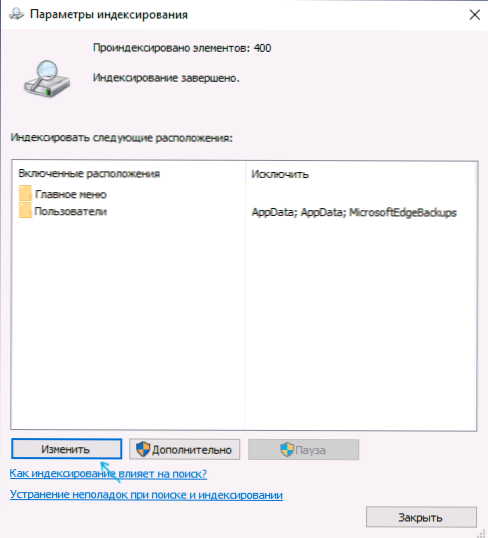
- Entfernen Sie die Markierungen von diesen Standorten, die Einstellungen nicht indexieren und anwenden müssen.
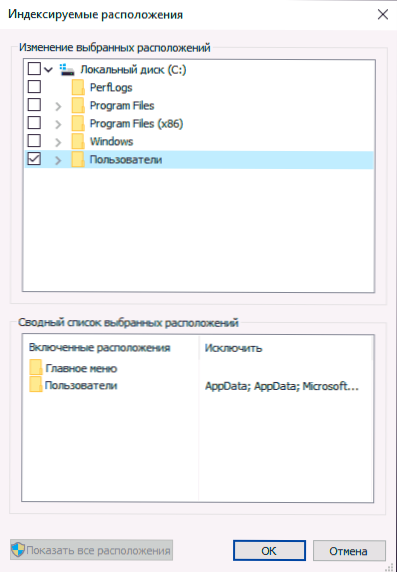
Darüber hinaus können Sie die Indexierung des Inhalts von Dateien auf separaten Discs (z. Führen Sie dazu einfach die folgenden Schritte aus.
- Öffnen Sie die Eigenschaften der gewünschten Festplatte.
- Entfernen Sie die Markierung "Ermöglichen.
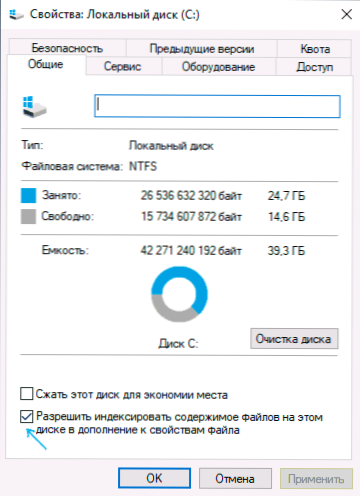
Wie Sie sehen können, ist alles relativ einfach, aber gleichzeitig funktioniert der Indexierungsdienst selbst weiterhin.
Diagonierung des Windows 10 -Indexierungsdienstes (Windows Search)
Wenn Sie die Windows 10 -Indexierung vollständig deaktivieren müssen, können Sie dies tun, indem Sie den entsprechenden Systemdienst als Windows Search ausschalten:
- Drücken Sie die Win+R -Tasten auf der Tastatur, geben Sie ein Dienstleistungen.MSC
- Finden Sie in der Liste der Dienste "Windows -Suche".
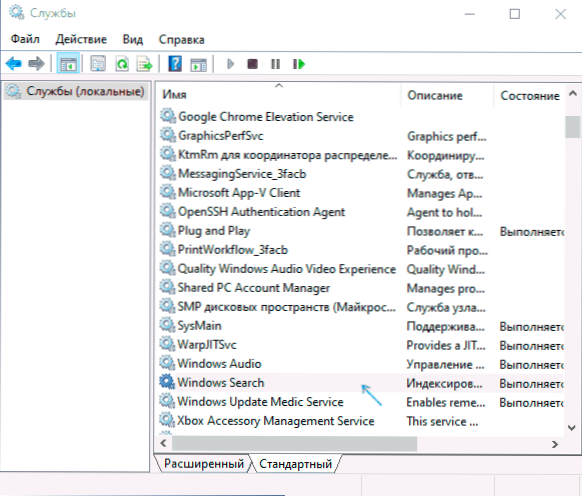
- Installieren Sie in der Art des Starts "deaktiviert", wenden Sie die Einstellungen an und starten Sie den Computer neu (wenn Sie einfach ausschalten und ihn stoppen, startet er erneut).
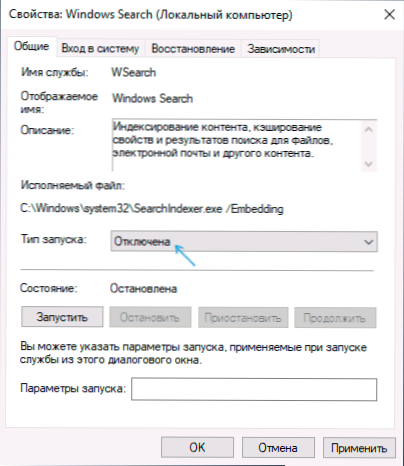
Danach wird die Indizierung in Windows 10 vollständig getrennt, aber die Suche nach Parametern, Systemelementen und installierten Programmen in der Taskleiste funktioniert weiter Fall Sie eine Benachrichtigung sehen, dass die Suche langsam sein kann, da die Indizierung nicht durchgeführt wird.
- « So begrenzen Sie die Verwendung des Prozessors auf Windows 10 -Verteidiger
- So deaktivieren Sie Pop -UP -Karten (Tipps) auf den Registerkarten Google Chrome »

